
MAC-adressen bij firewall-instellingen opgeven
U kunt de communicatie beperken tot alleen apparaten met gespecificeerde MAC-adressen, of apparaten met gespecificeerde MAC-adressen blokkeren, maar andere communicatie toestaan.
 |
Deze functie is niet beschikbaar wanneer de machine is aangesloten op een draadloos LAN of sublijn. |
1
Start de UI op afstand. De Remote UI (UI op afstand) starten
2
Klik op [Instellingen/Registratie] op de portaalpagina. Remote UI (UI op afstand)-scherm
3
Klik op [Netwerkinstellingen]  [Filter uitgaand] of [Filter inkomend] voor [MAC-adresfilter].
[Filter uitgaand] of [Filter inkomend] voor [MAC-adresfilter].
 [Filter uitgaand] of [Filter inkomend] voor [MAC-adresfilter].
[Filter uitgaand] of [Filter inkomend] voor [MAC-adresfilter].Om gegevens te beperken die vanaf de machine naar een computer worden verzonden, selecteert u [Filter uitgaand]. Om gegevens te beperken die van een computer worden ontvangen, selecteert u [Filter inkomend].
4
Geef de instellingen voor pakketfiltering op.
Selecteer de voorwaarde (het standaardbeleid) om de communicatie van andere apparaten met de machine toe te staan of af te wijzen en geef vervolgens MAC-adres op voor uitzonderingen.

 [Gebruik filter]
[Gebruik filter]Selecteer het selectievakje in om de communicatie te beperken. Wis het selectievakje om de beperking uit te schakelen.
 [Standaard policy]
[Standaard policy]Selecteer de voorwaarde om communicatie van andere apparaten met de machine toe te staan of af te wijzen.
[Weigeren] | Selecteer om communicatiepakketten alleen toe te laten wanneer ze worden verzonden of ontvangen door apparaten waarvan de MAC-adressen zijn ingevoerd in [Andere adressen]. Communicatie met andere apparaten is verboden. |
[Toestaan] | Selecteer om communicatiepakketten te blokkeren wanneer ze worden verzonden of ontvangen door apparaten waarvan de MAC-adressen zijn ingevoerd in [Andere adressen]. Communicatie met andere apparaten is toegestaan. |
5
Geef uitgezonderde adressen op.
Voer het MAC-adres in het tekstvak [Andere adressen] in en klik op [Toevoegen].
U hoeft het adres niet af te scheiden met koppeltekens of dubbele punten.

Als het MAC-adres onjuist is ingevoerd, is het mogelijk dat u geen toegang meer hebt tot de machine vanaf de UI op afstand. Stel in dit geval <Gebruik filter> in op <Uit> voor <Filter uitgaand>/<Filter inkomend> in <MAC-adresfilter> in het bedieningspaneel.
Als u een verkeerd MAC-adres invoert, kunt u mogelijk geen toegang krijgen tot de printer vanaf de Remote UI, in dat geval moet u <MAC-adresfilter> op <Uit> instellen. <Netwerk>

Wanneer [Weigeren] is geselecteerd voor een uitgaande filter
Uitgaande multicast en broadcastpakketten kunnen niet worden gefilterd.
6
Klik op [OK].

Een MAC-adres uit uitzonderingen verwijderen
Selecteer een MAC-adres en klik op [Verwijderen].
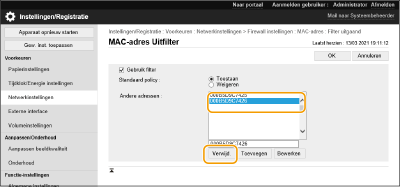
 |
Gebruik van het bedieningspaneelU kunt ook de MAC-adresfiltering inschakelen of uitschakelen via <Inst.> in het scherm <Home>. <Netwerk> Importeren/exporteren in batchDeze instelling kan worden geïmporteerd/geëxporteerd met modellen die ondersteuning bieden voor het importeren in batch van deze instelling. De gegevens van instellingen importeren/exporteren Deze instelling is opgenomen in [Basisinformatie instellingen/registratie] bij het exporteren van batches. Alle instellingen importeren/exporteren |